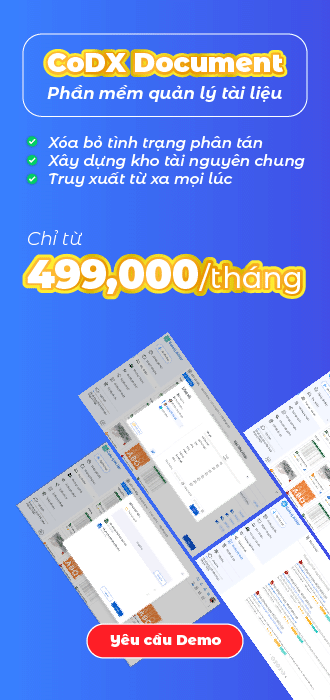Có bao giờ bạn cảm thấy việc đánh chữ tốn quá nhiều thời gian và công sức chưa? Nếu bạn đang trong trường hợp này thì CoDX hoàn toàn có thể hiểu. Bởi không chỉ bạn mà có rất nhiều người nhận thấy điều này. Nhằm tạo ra những giải pháp tối ưu nhất để khắc phục việc đánh chữ thủ công, nhiều phần mềm tính năng chuyển giọng nói thành văn bản online đã ra đời. Với những ứng dụng này, bạn có thể tạo ra văn bản mà không cần tốn quá nhiều thời gian, công sức. Tham khảo ngay trong bài viết này nhé.
| Bạn đang đọc bài viết trên trang kiến thức quản trị doanh nghiệp của CoDX – Nền tảng chuyển đổi số doanh nghiệp toàn diện. |
Cùng chủ đề:
- 7 cách chuyển file ghi âm thành văn bản cực kỳ đơn giản
- Cách scan tài liệu thành file pdf trên máy tính
1. Chuyển giọng nói thành văn bản online là gì?
Chuyển giọng nói thành văn bản online là một tính năng cho phép nhận dạng giọng nói và chuyển hóa âm thanh thành văn bản thông qua công nghệ ngôn ngữ học điện toán.
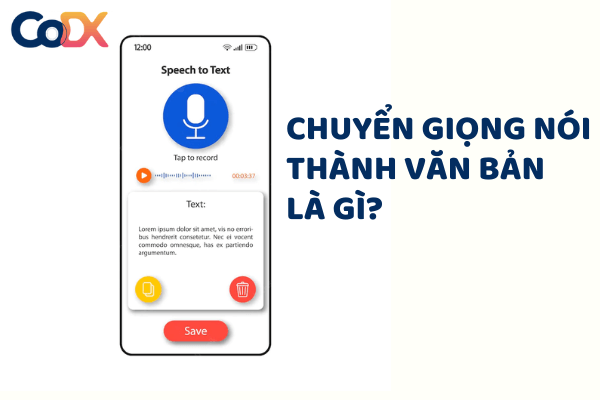
Cụ thể, công cụ này sẽ nghe âm thanh được phát ra và tạo ra một bản chép lời bằng văn bản có thể biên tập được. Chương trình của phần mềm sẽ sử dụng thuật toán ngôn ngữ học để nhận dạng các âm thanh và chuyển thành văn bản.
2. Chuyển giọng nói thành văn bản đem lại lợi ích gì?
Công nghệ này ngày càng trở nên phổ biến hơn bởi chúng đem lại những lợi ích sau đây:
- Thời gian được tối ưu hóa: Đây được xem là lợi ích thấy rõ nhất của công nghệ này. Người dùng sẽ tiết kiệm được rất nhiều thời gian nếu thực hiện cách thức này thay vì đánh máy như bình thường. Đặc biệt, với những ai kém về khả năng đánh máy thì đây chính là một công cụ tuyệt vời để sử dụng.
- Tiết kiệm chi phí: Các phần mềm công cụ chuyển giọng nói thành chữ có mức phí khá thấp. Điều này giúp chi phí tiết kiệm ở mức tối đa so với việc thuê người đánh máy văn bản.
- Tăng trải nghiệm khách hàng: Ứng dụng công nghệ này giúp khách hàng tăng cường trải nghiệm nhờ khả năng truy cập dễ dàng, tìm kiếm tài liệu lưu trữ nhanh chóng và liền mạch.
3. Cách thức hoạt động như thế nào?
Nguyên lý hoạt động của chuyển giọng nói thành văn bản thông qua mô hình học máy với nhiều bước phức tạp như sau:
- Khi âm thanh phát ra và tạo ra các sóng rung tương ứng. Công nghệ chuyển giọng nói sẽ nhận dạng các sóng rung này để chuyển thành ngôn ngữ kỹ thuật số bằng công cụ chuyển đổi từ tín hiệu liên tục sang kỹ thuật số.
- Công cụ chuyển đổi sẽ thu nhận âm thanh để đo lường, lọc sóng để phân biệt các âm thanh.
- Âm thanh được phân loại theo hàng phần trăm, phần nghìn giây và được khớp với âm vị của một ngôn ngữ nhất định.
- Các âm vị chạy qua một mạng lưới thông qua mô hình toán học, tiến hành so sánh âm vị với các từ ngữ, câu thông dụng.
- Văn bản được trình bày dựa vào các phiên bản gần đúng nhất của âm thanh.
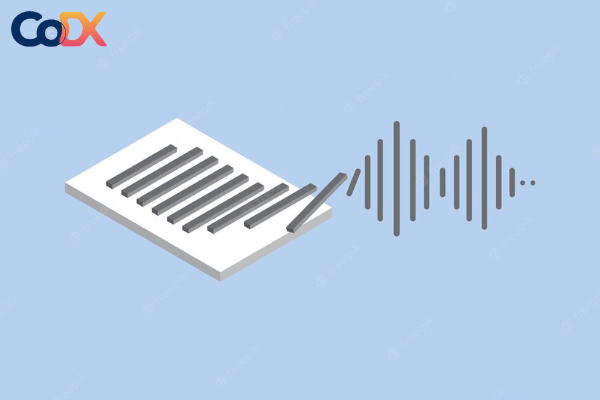
4. Cách chuyển giọng nói thành văn bản nhanh nhất
Bởi những lợi ích đem lại mà hiện có rất nhiều các nền tảng ứng dụng công nghệ này.
4.1 Sử dụng phần mềm online hỗ trợ
Đầu tiên nhất chính là các phần mềm thuần hỗ trợ việc chuyển giọng nói thành văn bản online. Người dùng chỉ cần đăng ký tài khoản để sử dụng có phí hoặc miễn phí.
Một số phần mềm phổ biến có thể sử dụng như Vione, Origin Note, Gboard, …
4.2 Chuyển giọng nói thành văn bản trong word
Với phiên bản mới nhất, phần mềm soạn thảo văn bản Word cũng đã tích hợp tính năng Dicate chuyển âm thanh thành chữ. Cách thiết lập như sau:
Bước 1: Mở file soạn thảo word. Chọn tab “home” => Chọn Dicate có biểu tượng micro bên phải thanh công cụ.
Bước 2: Xuất hiện tiếng bíp và nút biểu tượng chuyển sang màu đỏ. Lúc này đã bắt đầu ghi nội dung âm thanh để chuyển thành văn bản.
Bước 3: Khi đọc xong nội dung, nhấn Dicate để tắt tính năng này.
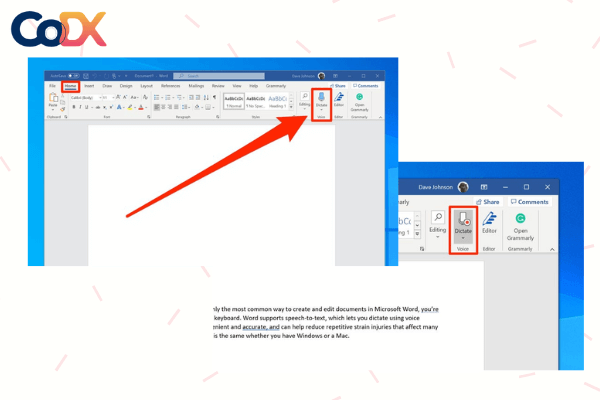
4.3 Chuyển giọng nói thành văn bản trên máy tính với Google Doc
Hiện tại, Google Doc của Google đã có tính năng chuyển giọng nói thành văn bản online trên máy tính, điện thoại, máy tính bảng, …. Chỉ với những thao tác cài đặt đơn giản, người dùng có thể sử dụng tính năng này. Các bước thực hiện như sau:
Bước 1: Mở một file Docs muốn soạn thảo văn bản. Chọn “công cụ” => Nhập liệu bằng giọng nói (phiên bản tiếng anh là Voice typing).
Bước 2: Một bản chọn được mở ra để yêu cầu cấp quyền sử dụng micro của Google Docs. Nhấn vào “cho phép”
Bước 3: Biểu tượng micro hiện lên. Để thực hiện, hãy nhấn giữ để micro chuyển sang màu đỏ và bắt đầu đọc chữ. Lúc này văn bản sẽ hiển thị trên màn hình khung soạn thảo.
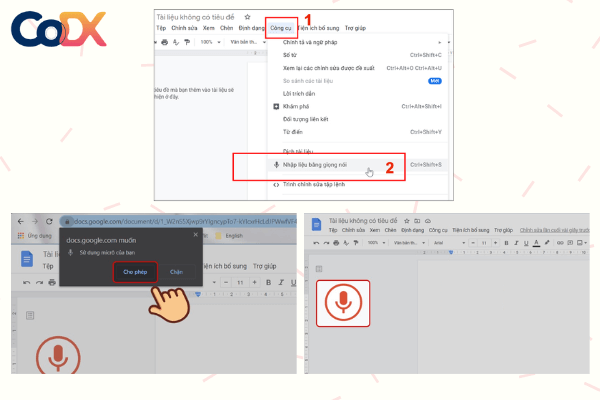
5. Lựa chọn nền tảng lưu trữ và quản lý văn bản tốt nhất
Sau khi có được file tài liệu hoàn chỉnh thì việc tiếp theo cần thực hiện chính là lựa chọn hệ thống quản lý tài liệu điện tử và nơi lưu trữ phù hợp. Hiện nay, nền tảng lưu trữ được ưa chuộng và sử dụng nhiều nhất chính là đám mây. Bởi được ưa chuộng nên có rất nhiều đơn vị cung cấp dịch vụ lưu trữ này để người dùng có thêm nhiều lựa chọn.

Một số nền tảng lưu trữ, quản lý tài liệu được sử dụng nhiều nhất hiện nay có thể kể đến như: Google Drive, CoDX Document, Onedrive, … Tùy vào nhu cầu của mỗi Doanh nghiệp mà lựa chọn cho mình dịch vụ phần mềm quản lý tài liệu lưu trữ tốt nhất.
Như vậy, các cách chuyển giọng nói thành văn bản online trên máy tính đã được CoDX trình bày chi tiết trong bài viết. Hy vọng những thông tin trên CoDX Business Wiki này giúp bạn ứng dụng dễ dàng tính năng này vào công việc của mình nhé. Chúc bạn thành công.
|
KIẾN THỨC LIÊN QUAN:
|